Eden najboljših načinov za stik z družino, prijatelji in neznanci je prek Instagrama. Če pa želite videoposnetek deliti z nekom na platformi, boste morali vedeti, kako objaviti YouTube videoposnetek na Instagramu.
V tem članku vam bomo pokazali, kako lahko v YouTubu objavite videoposnetek v YouTubu z uporabo mobilne naprave ali namiznega računalnika.
Kako objaviti YouTube video na Instagramu s pametnega telefona
Uporaba pametnega telefona za objavo videoposnetka v YouTubu na Instagramu ni tako enostavna, kot se sliši. Postopek je pri uporabnikih Android in iPhone drugačen, kar le še bolj zaplete zadeve.
1. korak: Namestite TubeMate
Če imate iPhone, glejte naš članek s podrobnostmi kako prenesti YouTube video posnetke na vaš iPhone Camera Roll Kako prenesti YouTube video posnetke v svoj iPhone Camera RollSe sprašujete, kako naložiti YouTube video posnetke na svoj iPhone? Tukaj je opisano, kako shranite videoposnetke YouTube v iPhone Camera Roll in še več. Preberi več . Kar zadeva uporabnike Android, vas bomo seznanili s prenosom video posnetkov YouTube v svojo napravo s pomočjo TubeMate.
Ta aplikacija ni na voljo v trgovini Google Play, zato jo boste morali prenesti neposredno s spletnega mesta TubeMate. Preden namestite TubeMate, morate prilagoditi varnostno nastavitev, ki omogoča, da naprava naloži aplikacije, ki niso v Trgovini Google Play. Prepričajte se, da to nastavitev uporabljate samo za aplikacije, ki jim zaupate.



Če želite omogočiti to nastavitev, pojdite na Nastavitve> Aplikacije> Poseben dostop> Namestite neznane aplikacije. Tukaj izberite brskalnik, iz katerega prenašate TubeMate, in preklopite na »Dovoli iz tega vira«.
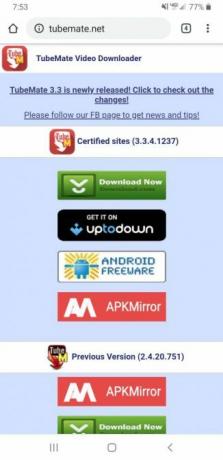
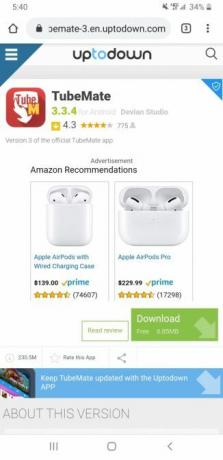
Zdaj lahko TubeMate nadaljujete s katere koli povezave, ki je navedena na spletnem mestu.
Prenesi: TubeMate za Android (Prost)
2. korak: Prenesite YouTube video na svojo napravo Android
TubeMate piše nad prvotno aplikacijo YouTube in doda funkcijo za prenos. Preprosto odprite TubeMate, poiščite YouTube video, ki ga želite prenesti, in v spodnjem desnem kotu videoposnetka kliknite rdeči gumb za prenos.


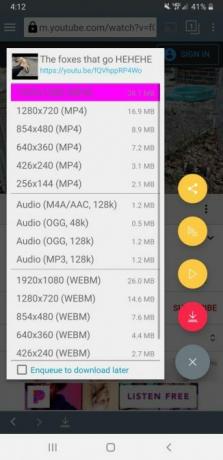
Na voljo vam bo možnost izbire med več različnimi kakovostmi videov. Če želite prenesti 1080p video (največja ločljivost za video posnetke na Instagramu), boste morali prenesti aplikacijo MP3 video pretvornik, na katero vas usmeri TubeMate.
3. korak: Skrajšajte video
Poleg omejitve najvišje ločljivosti vašega videoposnetka ima Instagram tudi omejitev dolžine videoposnetkov - videoposnetke lahko nalagate le med tremi in 60 sekundami. Če je vaš video že v teh mejah, lahko ta korak preskočite.


Video lahko preprosto skrajšate z vgrajenim urejevalnikom videoposnetkov v telefonu ali s pomočjo aplikacije tretjih oseb - za ta del sem uporabil vgrajen urejevalnik telefona. Po dostopu do videoposnetka sem na dnu videa zadel ikono svinčnika in nato izbral ikono škarj. Od tu sem povlekel bele palice, da bi prilegel delu videa, ki sem ga želel obdržati, in nato zadel Shrani.
4. korak: objavi YouTube video na Instagramu

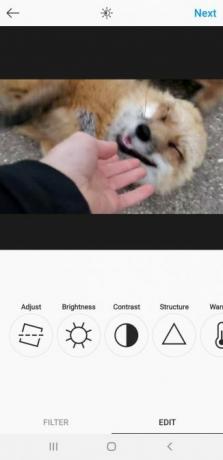
Ko ste pripravljeni na objavo, odprite aplikacijo Instagram in na dnu strani kliknite ikono plus. Izberite YouTube videoposnetek iz galerije, dodajte filter, napišite napis in pritisnite Deliti.
Kako objaviti YouTube video na Instagramu s svojega računalnika
Ko objavite YouTube videoposnetek na Instagramu v računalniku, morate preskočiti ravno toliko obročev. Spodaj je opisan postopek v več korakih.
1. korak: Namestite 4K Video Downloader
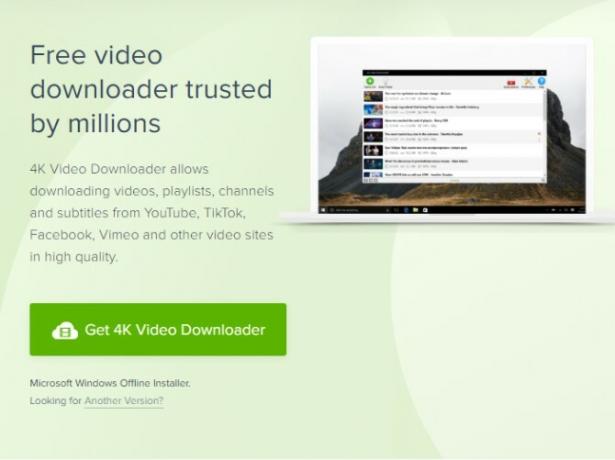
4K Video Downloader je zanesljivo orodje, ki ga lahko uporabite za prenos videoposnetkov z YouTuba, Facebooka, TikTok-a, Vimeo in še več. Ne samo, da vam ta polnopravni prenosnik videoposnetkov omogoča pridobivanje podnapisov iz videoposnetkov v YouTubu, ampak celo omogoča prenos videov v 4K. Tako je idealen za pripravo YouTube video posnetkov za Instagram.
Če želite izvedeti več o tej priročni programski opremi, se prepričajte naš pregled 4K Video Downloaderja 4K Video Downloader Prenosi YouTubove sezname predvajanja, kanale in večŽelite prenesti videoposnetke z YouTuba, Vimea in drugih? 4K Video Downloader ponuja odlično izkušnjo prenosa, vključno z dodatnimi funkcijami za uporabnike energije. Preberi več .
Prenesi: 4K Video Downloader za Windows, macOS ali Linux (Brezplačno, na voljo premium različica)
2. korak: Prenesite videoposnetek YouTube na namizje
Zdaj, ko imate 4K Video Downloader, ga boste želeli uporabiti za prenos YouTube videoposnetka po vaši izbiri. Začnite s kopiranjem URL-ja videoposnetka v YouTubu in pritisnite Prilepi povezavo v zgornjem levem kotu menija 4K Video Downloader.
4K Video Downloader samodejno zazna povezavo, ki ste jo pravkar kopirali. Ko je videoposnetek analiziran, lahko izberete več možnosti ločljivosti, ki lahko dosežejo celo do 8 K, če ga video podpira. Instagram dovoljuje le nalaganje videoposnetkov do 1080p, zato vam ne bo treba skrbeti za prenos videoposnetkov 4K ali 8K.
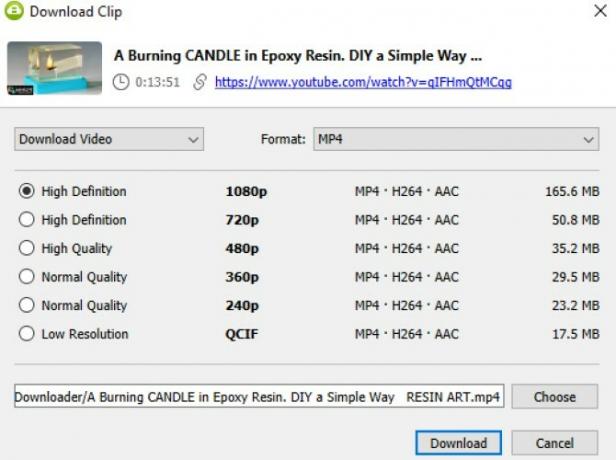
4K Video Downloader vam ponuja tudi možnost, da spremenite video format, vendar boste to nastavitev morali pustiti na MP4. Če želite začeti prenos, pritisnite Prenesi na dnu strani.
3. korak: Skrajšajte video
Videoposnetek lahko hitro obrezujete z vgrajeno Windows-ovo aplikacijo Filmi in TV ali pa se odločite za uporabo iMovie na macOS-u. Veliko je tudi drugih aplikacije za urejanje videov 10 najboljših aplikacij za urejanje videovZa urejanje videoposnetkov ni nujno potreben močan računalnik. Tu so najboljše aplikacije za urejanje videov za začetnike urejevalnikov videov. Preberi več lahko uporabite namesto tega.
Tukaj vam bomo dali hiter pouk o obrezovanju videoposnetka v filmih in televiziji. Ko odprete video v Filmih in TV, kliknite ikono svinčnika na dnu menija in izberite Trim iz spustnega menija.
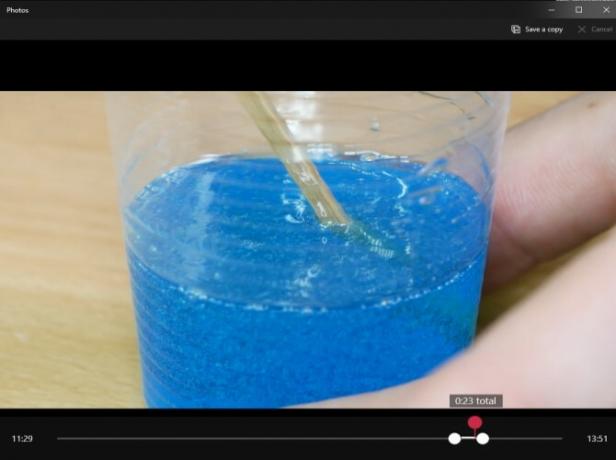
Dva bela označevalca lahko povlečete na vsaki strani časovne premice videoposnetka, da nastavite novo dolžino. Ko končate, kliknite Shranite kopijo v zgornjem desnem kotu aplikacije.
4. korak: Prenesite video YouTube na pametni telefon z uporabo Google Drive
Na žalost Instagram ne dovoljuje objavljanja fotografij ali videoposnetkov z njegovega namiznega mesta. Najlažji način za to je, da preneseni videoposnetek pošljete na vaš pametni telefon.
Kar zadeva prenos videoposnetka na vašo mobilno napravo, obstaja kar nekaj možnosti. Uporabite lahko ponudnika za shranjevanje v oblaku, video pripnete e-pošto ali celo sinhronizirate mobilno napravo z računalnikom. V tem članku vam bomo pokazali, kako videoposnetek poslati v pametni telefon s pomočjo Google Drive.
Najprej preverite, ali imate račun za Google Drive, in preverite, ali ste že prenesli aplikacijo Google Drive na svoj pametni telefon.
Če želite naložiti svoj video v Drive, sledite tem preprostim korakom:
- Odprto Google Drive.
- Udari Novo gumb v levem kotu zaslona.
- Izberite Nalaganje datoteke iz spustnega menija.
- Poiščite YouTube video, ki ste ga prenesli, in pritisnite Odprto.
Ko videoposnetek konča nalaganje, bi morali imeti možnost, da odprete Google Drive na svoji mobilni napravi in izberete video. Od tod zadejte tri navpične pike v desnem kotu videoposnetka in pritisnite Prenesi.
Zdaj, ko je video v vaši mobilni napravi, ga lahko naložite v Instagram z istimi koraki, kot smo jih predhodno opisali.
Kako deliti YouTube video posnetke na Instagramu na pravi način
Skupna raba videoposnetka v YouTubu na Instagramu se morda sliši zapleteno, vendar je preprosto, ko se odložite. Medtem ko obe zgoraj opisani metodi zahtevata več korakov, je objavljanje na vašem pametnem telefonu navsezadnje lažji način objave videoposnetka v YouTubu na Instagramu. Na ta način vam ni treba kos težavam s storitvijo Google Drive.
Če YouTubovi videoposnetki na vaši strani Instagram lahko pritegnejo več sledilcev na vašo stran. Za več načinov, kako narediti svoj profil edinstven, si oglejte te nasveti, kako vaš Instagram izstopati 12 načinov, kako narediti svoj InstagramNa Instagramu je težko izstopati kot edinstven ali omembe vreden. Tu je nekaj nasvetov, ki vam bodo pomagali navadni do izjemnih. Preberi več .
Razkritje podružnic: Z nakupom izdelkov, ki jih priporočamo, pomagate ohranjati spletno mesto v življenju. Preberi več.
Emma je diplomirala iz angleščine. Svojo ljubezen do tehnologije združuje s pisanjem in ima strast do vseh stvari. Njeno zanimanje vključuje najnovejšo tehnologijo, retro video igre in osebne računalnike.
